Cómo ocultar las insignias de notificación rojas para aplicaciones en su iPhone

Hay dos tipos de personas en este mundo: las que abren y eliminan correos electrónicos no deseados, y las que simplemente las ignoran, dejando la cuenta no leída crecerá para siempre.
Si estás en el último grupo, la insignia de notificaciones al lado de cada aplicación en tu iPhone puede ser bastante alta. Una vez que está por encima de 20 o así, realmente no te dice nada. ¿Puedes recordar si tuviste 2034 o 2036 correos electrónicos no leídos la última vez que miraste tu teléfono? Si se encuentra en esta situación con la aplicación de correo electrónico (o su aplicación de mensajería, o Facebook, o cualquier otra aplicación que ignore las notificaciones), probablemente sea mejor evitar que su iPhone se muestre en absoluto, incluso si es solo para callar a todos los cultistas de Inbox Cero.
Dirígete a Configuración> Notificaciones en tu iPhone, y luego desplázate hacia abajo a la aplicación para la que deseas desactivar la insignia de notificaciones y selecciónala. Estoy usando Airmail en este ejemplo.
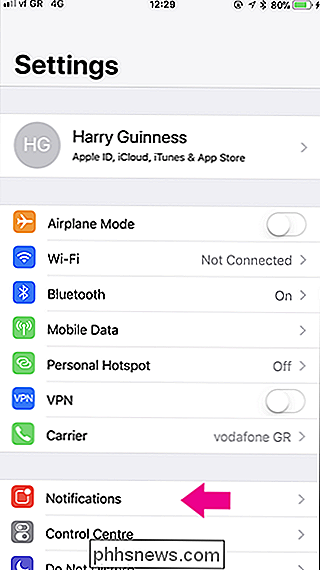
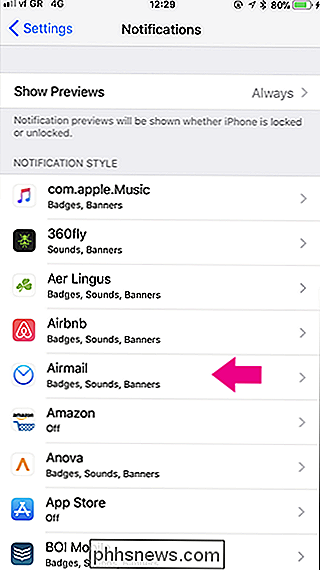
Desactivar el ícono de la aplicación Badge Icon.
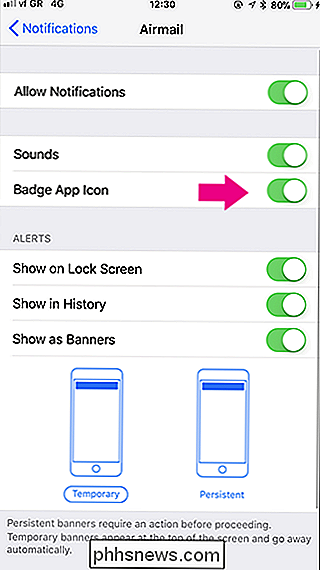
Ahora las notificaciones seguirán apareciendo en el Centro de notificaciones, pero la cantidad de correos electrónicos no leídos (o mensajes o comentarios de Facebook) no aparecerá al lado del icono de la aplicación.

Cómo ejecutar aplicaciones y juegos de Android en su escritorio de Windows con BlueStacks
Si hay una aplicación de Android que realmente le encanta y desea ejecutar en su computadora, ahora puede: hay un simple muerto Manera de ejecutar aplicaciones de Android en tu PC o Mac sin el alboroto de un pluriempleo como desarrollador de Android. ¿Qué es BlueStacks? Digamos que hay un juego móvil que realmente te encanta y quieres jugarlo en tu PC con un pantalla y una interfaz más cómoda.

Cómo recuperar las claves de productos de software desde cualquier computadora, incluso una quebrada
Las claves de productos son cada vez menos comunes hoy en día, pero si tiene una pieza de software en su computadora, y no puede encontrar su clave de producto: este sencillo programa puede ayudarlo a extraerla. ProduKey de NirSoft le permite ver claves de productos para Windows, Microsoft Office y muchos otros programas de software.



